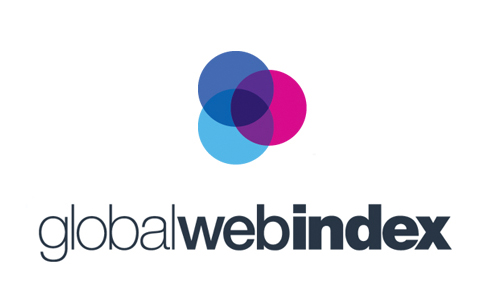Comment utiliser Over-Graph le plus efficacement possible pour Twitter ? Créer des sélections de comptes, tweeter et programmer ses tweets de manière optimale, utiliser l’extension Chrome… Découvrez un florilège d’astuces.
Nous vous proposons aujourd’hui une liste d’astuces Over-Graph pour bien communiquer et gagner un temps précieux sur Twitter, un des réseaux sociaux intégrés dans Over-Graph.
- Nos astuces de Sélection
Qu’est-ce qu’une Sélection dans Over-Graph ? Nous parlons ici d’une sélection de profils sociaux, par exemple de comptes Twitter, ceux dont vous êtes administrateur sont remontés par Over-Graph, ce qui vous permet de travailler sur chacun d’eux à tout moment. Notre solution référence pour vous l’ensemble des Profils dont vous êtes l’administrateur. Une sélection permet donc de voir les Profils sur lesquels vous êtes en train de travailler. En savoir plus sur les sélections.
1. Créez une sélection de travail avec vos différents profils Twitter et la sauvegarder pour la retrouver ultérieurement. Vous pouvez même la personnaliser en choisissant un nom pour mieux l’identifier. Pensez à donner des couleurs à vos Sélections sauvegardées pour mieux les identifier.
2. Accédez rapidement à vos sélections de travail sauvegardées depuis votre barre de sélection. En 1 clic, choisissez la Sélection sauvegardée dont vous avez besoin.
3. Utilisez le moteur de recherche pour chercher un profil social dans une Sélection Sauvegardée.
4. Supprimez les Sélections sauvegardées si vous n’en avez plus l’utilité.
- Nos astuces pour l’outil DIFFUSER
Qu’est-ce qu’une Publication dans Over-Graph ? Une Publication correspond à la diffusion d’un contenu, par exemple d’un tweet sur Twitter. Grâce à Over-Graph et son outil DIFFUSER, vous pouvez adresser instantanément un même message à toutes vos communautés tout en bénéficiant des spécificités de chaque réseau social. Notre outil “Diffuser” est associé à un calendrier pour organiser les publications. En savoir plus sur le calendrier.
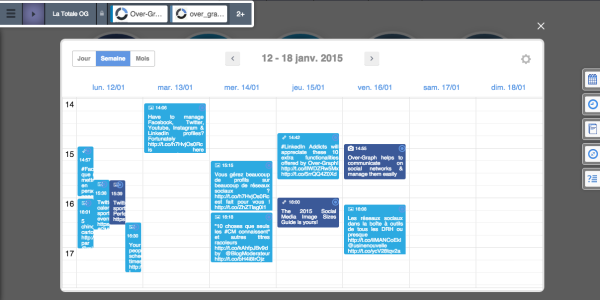
5. Retrouvez vos publications programmées de la semaine grâce à la vue Semaine du calendrier et déplacez facilement vos tweets dans le calendrier pour modifier le jour/heure de diffusion.
6. Laissez le mode Automatisé de l’outil Diffuser choisir le meilleur type de publication. Pour Twitter, il vous proposera un tweet texte, un tweet photo, un tweet et une summary card, ou encore un tweet et une large image summary card.
7. Retrouvez toutes vos ébauches de tweets dans le panneau latéral « Brouillons », ainsi que vos programmations dans le panneau latéral « Publications programmées ». Ils sont bien évidemment éditables et supprimables très facilement via ces espaces.
8. Modifiez le thumbnail de vos liens Twitter en cliquant dessus et en allant chercher une photo enregistrée sur votre ordinateur.
- Nos astuces pour l’outil RÉPONDRE
Qu’est-ce qu’un échange dans Over-Graph ? Un message envoyé en réaction à un autre message. L’outil RÉPONDRE de Over-Graph permet de retrouver dans un seul flux de travail les commentaires laissés par vos communautés, les tweets laissés par vos followers sur les différents comptes Twitter que vous aurez connectés et sélectionnés (réponses, mentions, mentions directes). En savoir plus sur les types de commentaires et sur les fonctionnalités de l’outil RÉPONDRE.
9. Filtrez les flux de messages selon vos besoins et vos habitudes. Filtrer par réseau social, selon le format du contenu, selon les dates, selon l’état de traitement, par mot clé, selon les tags. Tagguez des échanges dans l’outil RÉPONDRE pour les filtrer plus facilement.
10. Identifiez l’état du tweet, lu ou non lu, via la barre bleue située à gauche du message. Celle-ci indique qu’il est non lu. Pour passer un message en lu, placez le curseur de la souris sur celui-ci ou cliquez sur le message pour l’ouvrir.
11. Visualisez le contexte de la conversation avant de répondre à un tweet, de RT ou encore de mettre en favori. Lisez les échanges précédents, identifiez les autres participants à la conversation et les réponses déjà apportées. Vous pouvez aussi changer de compte pour répondre à un tweet via le menu de recherche présent sous le tweet.
12. Personnalisez les plages de date pour les outils Répondre via le datepicker.
- Nos astuces pour l’outil ANALYSER (en beta)
Notre outil ANALYSE (en beta) propose des KPI et des Tops. Les trois types de Tops sont le Top profils, le Top publications et le Top abonnés.
13. Découvrez le classement des publications de votre compte Twitter sur une période donnée selon leur score engagement, c’est à dire selon leur nombre de Retweets et de Favoris.
14. Découvrez le classement de vos abonnés sur Twitter selon leur score d’engagement, c’est à dire le nombre de Mentions.
15. Découvrez le Score d’engagement de vos tweets. Plus vous publiez sur Twitter, plus notre Prévision de l’Engagement se précise.
- Nos astuces diverses
16. Ouvrez le centre d’aide pour trouver toutes les réponses à l’utilisation d’Over-Graph pour Twitter. Envoyez-nous vos « Feedbacks » liés à Twitter grâce au formulaire dédié (anomalie, idée, questions).
17. Rediffusez les résultats de votre veille sur Twitter aux meilleurs moments grâce à notre extension Chrome. Retweetez un même tweet sur vos différents comptes en 1 clic avec notre extension. Vous pouvez même partager tout aussi rapidement une photo Pinterest sur Twitter avec notre extension.
A vous de jouer…